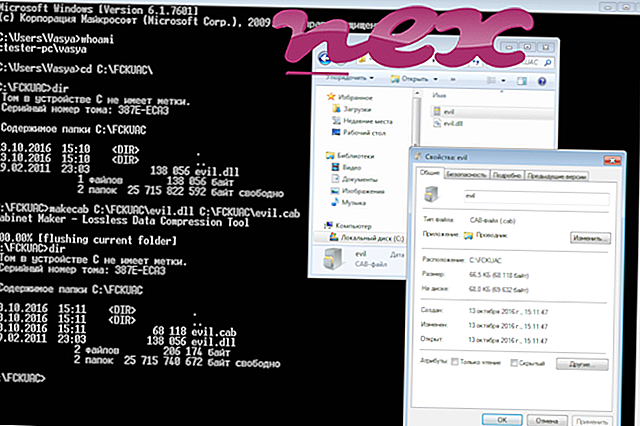Процесът принадлежи на софтуер за компютърни данни от неизвестно.
Описание: Cgminer.exe не е от съществено значение за операционната система Windows и причинява сравнително малко проблеми. Cgminer.exe се намира в подпапка на папката на потребителския профил - обикновено е C: \ Users \ USERNAME \ AppData \ Roaming \ miner \ . Известните размери на файлове в Windows 10/8/7 / XP са 887, 310 байта (16% от всички събития), 1, 119, 758 байта и още 4 варианта.
Няма информация за файла. Програмата не се вижда. Файлът не е системен файл на Windows. Следователно оценката на техническата сигурност е 58% опасна ; обаче трябва да прочетете и потребителските отзиви.
Ако cgminer.exe се намира в подпапка на "C: \ Program Files", степента на сигурност е 66% опасна . Размерът на файла е 4, 825, 088 байта (33% от всички събития), 1, 119, 758 байта или 567, 310 байта. Това е файл без информация за неговия разработчик. Програмата няма видим прозорец. Cgminer.exe не е системен файл на Windows. Процесът използва портове за свързване към или от локална мрежа или интернет.
Важно: Трябва да проверите процеса на cgminer.exe на вашия компютър, за да видите дали това е заплаха. Препоръчваме мениджър на задачи за сигурност за проверка на сигурността на вашия компютър. Това беше един от най- добрите снимки за изтегляне на The Washington Post и PC World .
Следните програми също са показани полезни за по-задълбочен анализ: Мениджър на задачи за сигурност изследва активния процес на cgminer на вашия компютър и ясно ви казва какво прави. Добре известният инструмент за борба с зловреден софтуер на Malwarebytes ви казва дали cgminer.exe на вашия компютър показва досадни реклами, забавяйки го. Този тип нежелана рекламна програма не се счита от някой антивирусен софтуер за вирус и следователно не е маркиран за почистване.
Чистият и подреден компютър е основното изискване за избягване на проблеми с компютъра. Това означава да стартирате сканиране за злонамерен софтуер, да почистите вашия твърд диск с помощта на 1 cleanmgr и 2 sfc / scannow, 3 деинсталиране на програми, които вече не се нуждаете, проверка за програми за автоматично стартиране (с използване на 4 msconfig) и активиране на автоматичното актуализиране на Windows 5. Винаги не забравяйте да извършвате периодично архивиране или поне да задавате точки за възстановяване.
Ако изпитате действителен проблем, опитайте се да си припомните последното нещо, което сте направили или последното, което сте инсталирали преди проблема да се появи за първи път. Използвайте командата 6 resmon, за да идентифицирате процесите, които причиняват вашия проблем. Дори за сериозни проблеми, вместо да преинсталирате Windows, по-добре е да поправите вашата инсталация или, за Windows 8 и по-нови версии, изпълнете командата 7 DISM.exe / Online / Cleanup-image / Restorehealth. Това ви позволява да поправите операционната система без загуба на данни.
oemdriver.exe avgtoo ~ 1.dll babmaint.exe cgminer.exe degoo.exe hpcmdelaystart.exe alunotify.exe bthusb.sys ltc_help32-105427.dll pwdg.exe internet.exe